Firefox'u Otomatik Olarak Çerez Afişi Onayında Tümünü Reddet'e Tıklayın
Firefox tarayıcısının geliştiricileri, Çerez İzni afişlerinde Reddet'i otomatik olarak tıklayabilen zarif bir özellik eklediler. Yani hiç var olmamış gibi bir pankart bile görmeyeceksiniz. Bu özellik devam eden bir çalışmadır, ancak bu gönderideki talimatları izleyerek hemen şimdi test edebilirsiniz.
reklam
Modern web siteleri Genel Veri Koruma Yönetmeliği'ne (GDPR) uygundur, bu nedenle kullanıcıdan web sitesi ve reklamları tarafından kullanılan çerezleri ve izleyicileri açıkça kabul etmesini isterler. Açtığınız hemen hemen her web sitesi böyle bir istem gösterir. Bazıları hangi tanımlama bilgilerine izin vereceğinizi özelleştirmenize izin verir, bazıları sizi hepsini kabul etmeye zorlar ve bazıları reddetmenize izin verir.
Mozilla'da geliştiriciler, bu varsayılanların çok can sıkıcı olduğunun farkındadır. Bu nedenle, mümkün olduğunda çerezleri otomatik olarak reddedecek ve istemi kapatacak özel bir özellik ekliyorlar.

Firefox 108'den başlayarak, about'ta iki yeni seçenek vardır: config, cookiebanners.bannerClicking.enabled Ve cookiebanners.service.mode. İkincisini ayarlayarak 2 Firefox'un sitelerde çerez kullanmak için izin isteyen banner'lara tıklamasını sağlayacaksınız.
Ancak, tarayıcının kararlı sürümünde henüz işlevsel değiller. Bunları denemek için Firefox'un Nightly sürümüne ihtiyacınız var. Ayrıca Mozilla, gece sürümlerinde bir kullanıcı arayüzü ekliyor. Belirli web sitelerinde Çerez onaylarına otomatik tıklamayı kontrol eden anahtarlar olacaktır.
Bu nedenle, özelliği denemek için Firefox 110'a ihtiyacınız var. Bu yazı itibariyle, yalnızca Nightly'de mevcuttur, bu nedenle önce onu resmi internet sitesi.
Şimdi aşağıdakileri yapın.
Firefox'ta Çerezleri Otomatik Olarak Reddet ve Çerez Afişlerini Kapat
- Firefox'ta yeni bir sekme açın ve yazın
hakkında: yapılandırma. Vurmak Girmek açmak için Gelişmiş Tercihler sayfa. - Seçme Riski kabul et ve devam et seçeneklerine erişmek için
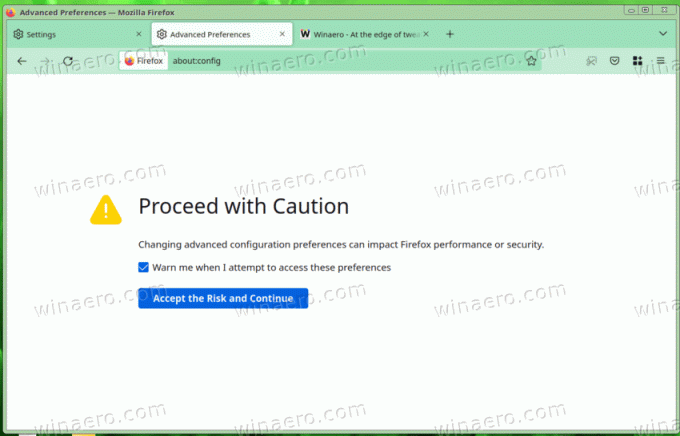
- about: config editöründe, girin cookiebanners.bannerClicking.enabled arama kutusuna girin ve aynı adı taşıyan değerin şu şekilde ayarlandığından emin olun: DOĞRU.

- Şimdi, yazın veya kopyala-yapıştır cookiebanners.service.mode arama kutusunda.
- Son olarak ayarla cookiebanners.service.mode ile 2, Ve cookiebanners.service.mode.privateGözatma ile 2 fazla.

Bitirdiniz. Otomatik tanımlama bilgisi onayı işleme artık etkindir. Tarayıcı bunları kapatacak ve tüm tanımlama bilgilerini reddedecektir (Tümünü reddet).
Aşağıdaki video, eylemdeki değişikliği göstermektedir.
Özellik, bu yazının yazıldığı sırada devam eden bir çalışma olduğundan, sınırlı sayıda (ancak dikkate değer çok büyük bir sayıdır) web sitesini desteklemektedir. Test etmek için bir web sitesi seçin bu liste. Örneğin, popüler stackoverflow.com kaynak, testinize başlamak için iyi bir yerdir.
Firefox tarayıcısına güzel bir ektir. Genişletilmiş Manifest V2 desteğiyle birlikte bu tür değişiklikler, kullanıcı tabanını önemli ölçüde artırabilir ve hem normal hem de ileri düzey kullanıcılar arasında daha popüler hale getirebilir.
Bu makaleyi beğendiyseniz, lütfen aşağıdaki düğmeleri kullanarak paylaşın. Sizden çok şey almayacak ama büyümemize yardımcı olacak. Desteğin için teşekkürler!
reklam


